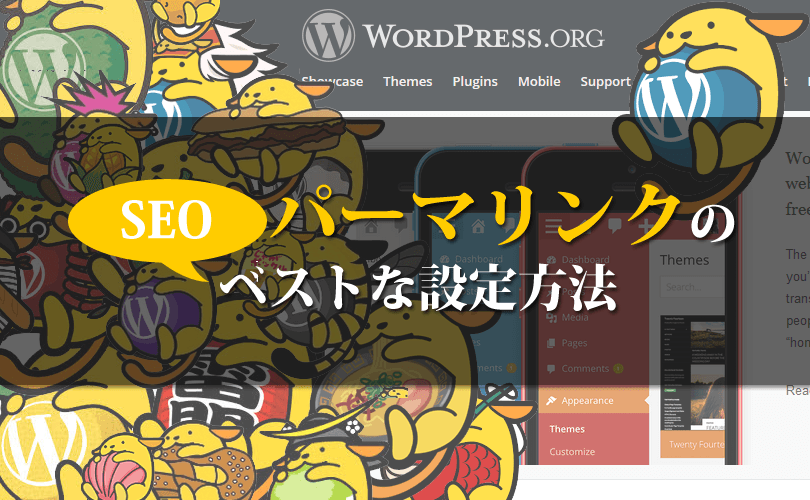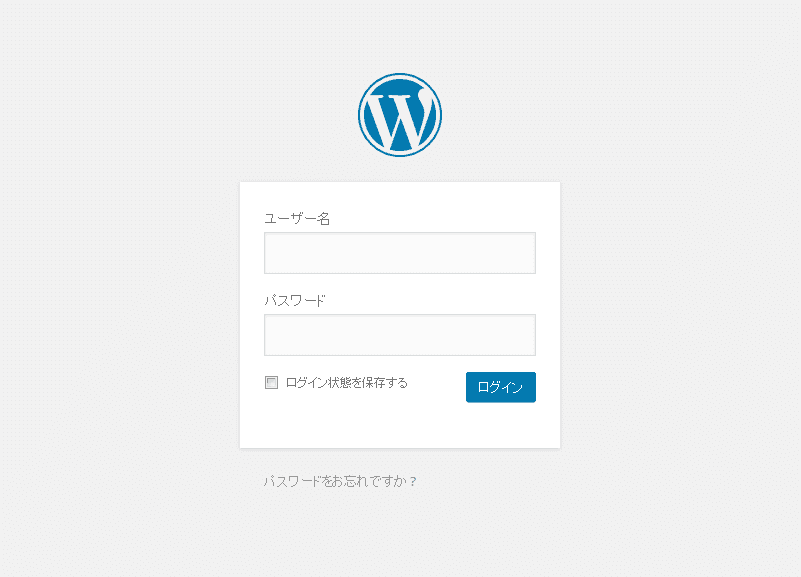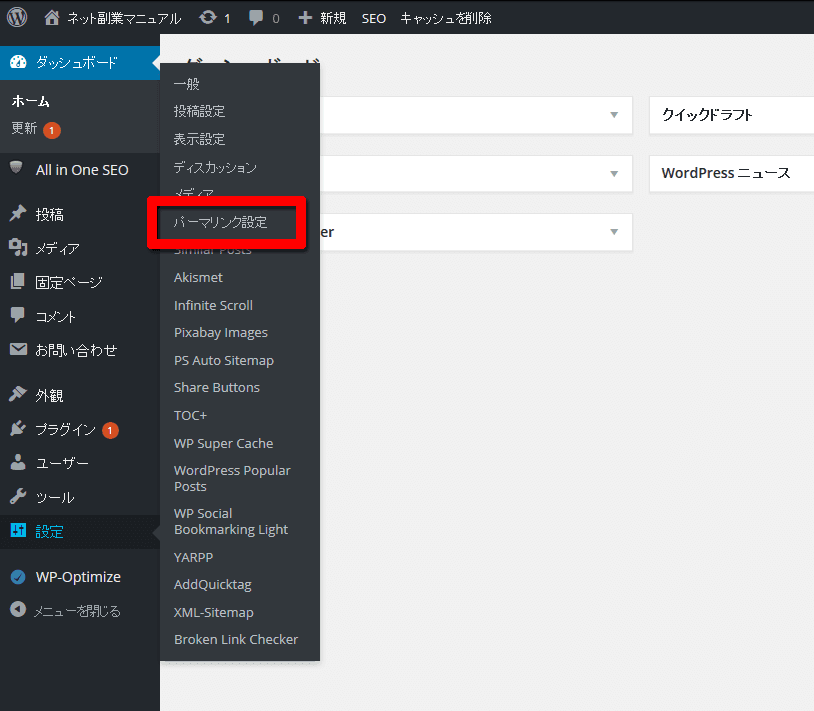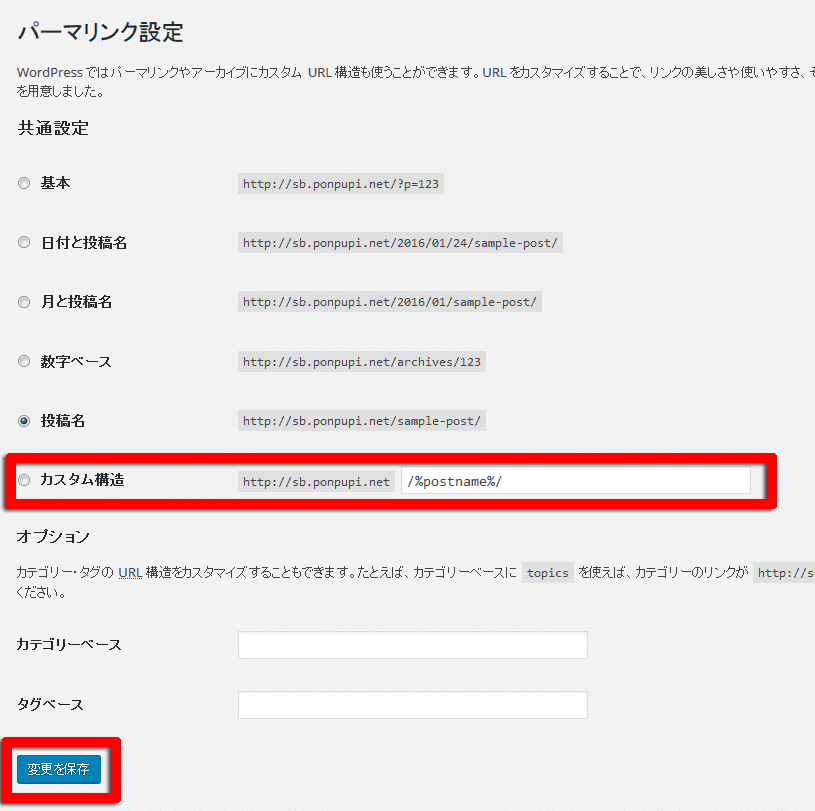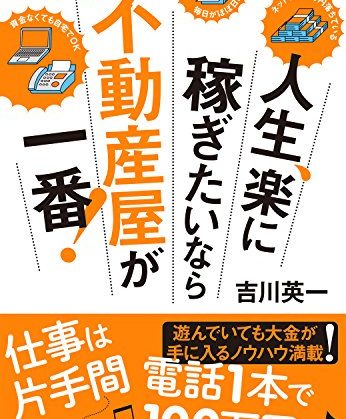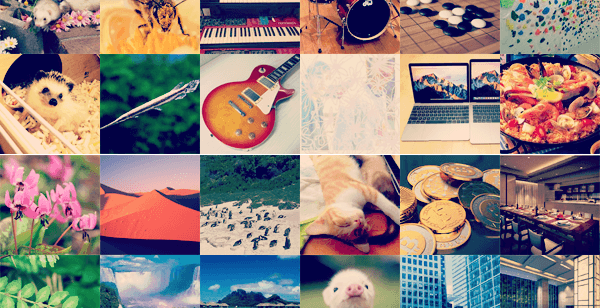WordPressを使っているあなたは「パーマリンク」を知っていますか?
知らなかったり、設定をしていなかったら注意!
すぐに適切な設定を行いましょう☆
それでは画像を使いながらパーマリンクの設定方法を解説していきます。
Contents
パーマリンクとは?
「パーマリンク」とはページごとにつけられたURLのことです。
このページのURLは下記のものです。
http://sb.ponpupi.net/wordpress-recommend-permalink/
そのうち「wordpress-recommend-permalink」この部分がパーマリンクです。
パーマリンクとは、Webページの中の個別のコンテンツに対して設けられたURLのことである。
特に、ブログにおける個々のエントリー(毎日の記述)に対して割り当てられたURLを指すことが多い。
パーマリンク(Permalink)は、恒久・不変を意味する「パーマネント」(permanent)と「リンク」(link)が掛け合わされた造語である。
デフォルト(未設定)のパーマリンクは適切でない?
パーマリンクを設定していないパーマリンクの場合
「http://sb.ponpupi.net/?p=604」といった形のURLです。
どうですか?何についてのページかわかりますか?
普通はわかりませんよね。
URLはシンプルでありながら何のページなのかがわかるのが理想です。
ユーザー(ページを見る人)にも優しくSEOの面でも効果的です。
WordPress設置後すぐに変えたほうがいい
パーマリンクはあとから設定を変更できますが、Wordpressを設置してすぐに設定を変更するのが好ましいです。
なぜなら途中で変えると記事のURLが変わってしまうからです。
URLが変わってしまうことで以下のような影響を与えます。
- いいね数などのソーシャルボタンの数字がリセットされる
- SEO効果がリセットされる
最適なパーマリンクとは?
ではデフォルトのパーマリンクが不適切ならどんなものがよいでしょう?
カテゴリと記事名
http://sb.ponpupi.net/カテゴリー名/記事タイトル
このパーマリンクはページの内容がわかりやすいですね☆
一番理想の形と言えます。
しかし、このパーマリンク設定にも問題があります。
それはカテゴリを変更するとURLが変わってしまうことです。
パーマリンクの変更でURLが変わる影響と同じで、SEOやソーシャルボタンのリセットが起こります。
記事名のみ
http://sb.ponpupi.net/記事タイトル
カテゴリ有りの次にわかりやすいパーマリンク設定です。
この設定ならカテゴリを変更しても影響はありません。
なので、当サイトではこの形を一番オススメします♪
パーマリンクの設定方法
管理画面にアクセス
まずはWordpressの管理画面にログインしましょう。
設定画面を開く
管理画面へログインしたら設定画面へ進みましょう。
サイドバーにある「設定」から「パーマリンク設定」をクリックします。
設定を変更
設定画面を開いたらパーマリンクを設定しましょう。
- カスタム構造にチェックを入れます。
- カスタム構造の入力欄に「/%postname%/」と入力します。
- 「変更を保存」ボタンをクリック
以上で設定完了です、おつかれさまでした。
まとめ
http://sb.ponpupi.net/記事タイトル
上記↑のパーマリンクがオススメ!
未設定ならすぐに確認しましょう。